
Obsah:
- Autor John Day [email protected].
- Public 2024-01-30 08:23.
- Naposledy změněno 2025-01-23 14:38.



Tato práce je jedním z hackerských projektů pro vaše knižní já.
Tato paže vám pomůže vyzvednout si knihy.
Krok 1: Příprava



1. Změřte velikost své vlastní knihy (například: naše vlastní velikost knihy)
2. Upřesněte nastavení (V našem případě používáme tři řezané rohové pouzdra a dvě knihy)
3. Připravte všechny materiály podle seznamu
Seznam materiálů:
- Arduino UNO × 1
- Servomotor (Tower Pro SG 5010) × 5
- Napájecí adaptér měniče DC 5V 2,0A (externí napájecí zdroj pro servomotory) × 1
- Držák baterie (pro 4 baterie AAA) (Externí napájecí zdroj pro Arduino UNO) × 1
- Střední prkénko × 1
- Rezistory 10KΩ × 5
- Tlačítkový spínač × 5
- Jumpwires (více)
- Páska a super lepidlo
Krok 2: Pájení spínačů



Podrobnosti najdete v referenčním videu
Krok 3: Vyrobte si zbraně a kontejner pomocí laserové řezačky
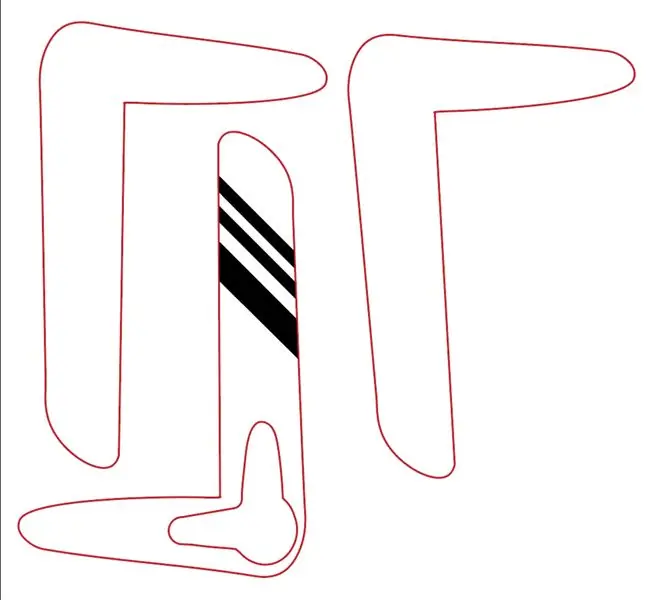
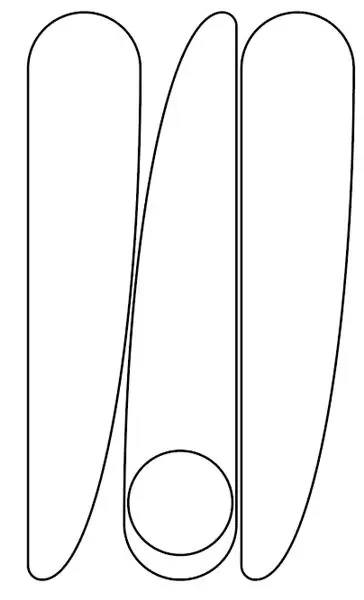
- Změřte velikost konektoru k motoru a velikost tlačítka
- Nakreslete na Adobe Illustrator: Arm1, Arm2 (V našem případě jsme zkombinovali 3 vrstvy 4mm MDF, přičemž první vrstva byla vyříznuta s tvarem konektoru k motoru) a Box (ujistěte se, že je dostatek místa pro umístění na polici a prostor pro prkénko, Arduino a baterie a použili jsme 4mm MDF)
- Řezejte laserovou řezačkou a podobejte se
- Po nastavení v knize se ujistěte, že paže nenarazí na polici jako na zadní desku, pokud ano, předělejte ji!
Krok 4: Kódování a nahrání do Arduina
// Napište kód a nastavte úhel pohybu paže.
// Toto je kód pro ovládání 5 servomotorů #include; // Přečíst knihovnu Arduino pro ovládání Servo Motor Servo myservo1; Servo myservo2; Servo myservo3; Servo myservo4; Servo myservo5;
tlačítko const intPin1 = 8; // kolík tlačítka
const int servoPin1 = 2; // servo pin const int buttonPin2 = 9; const int servoPin2 = 3; tlačítko const int Pin3 = 10; const int servoPin3 = 4; tlačítko const intPin4 = 11; const int servoPin4 = 5; tlačítko const intPin5 = 12; const int servoPin5 = 6;
int buttonState1 = 0; // lokální proměnná pro uchování stavů tlačítek
int buttonState2 = 0; int buttonState3 = 0; int buttonState4 = 0; int buttonState5 = 0;
neplatné nastavení () {
Serial.begin (9600); // Nastavení sériových dat myservo1.attach (servoPin1); pinMode (buttonPin1, INPUT); // Nastavení pinů tlačítka jako vstupu myservo2.attach (servoPin2); pinMode (buttonPin2, INPUT); myservo3.attach (servoPin3); pinMode (buttonPin3, INPUT); myservo4.attach (servoPin4); pinMode (buttonPin4, INPUT); myservo5.attach (servoPin5); pinMode (buttonPin5, INPUT); myservo1.write (90); // Nastavit první úhel servomotoru myservo2.write (90); myservo3.write (0); myservo4.write (0); myservo5.write (0); }
prázdná smyčka () {
buttonState1 = digitalRead (buttonPin1); buttonState2 = digitalRead (buttonPin2); buttonState3 = digitalRead (buttonPin3); buttonState4 = digitalRead (buttonPin4); buttonState5 = digitalRead (buttonPin5); Serial.println (buttonState1); // označení dat buttonState1 na sériovém monitoru if (buttonState1 == HIGH) {myservo1.write (90); // určete úhel motoru} else {myservo1.write (0); zpoždění (1500); } if (buttonState2 == HIGH) {myservo2.write (90); } else {myservo2.write (0); zpoždění (1500); }
if (buttonState3 == HIGH) {
myservo3.write (90); } else {myservo3.write (0); zpoždění (1500); }
if (buttonState4 == HIGH) {
myservo4.write (90); } else {myservo4.write (0); zpoždění (1500); }
if (buttonState5 == HIGH) {myservo5.write (90); } else {myservo5.write (0); zpoždění (1500); }}
Krok 5: Budujte
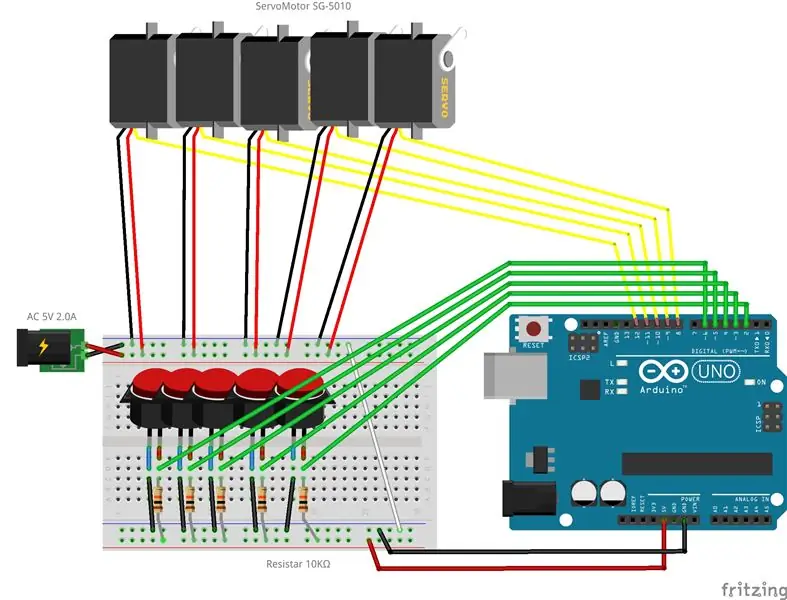


Sestavte se podle grafu nastavení a sledujte video, kde najdete další podrobnosti
Krok 6: Kontrola


Ujistit se, že
- všechna tlačítka fungují,
- všechno se vejde do krabice,
- dráty jsou dostatečně dlouhé, a
- kabel může dosáhnout zástrčky.
Krok 7: Nastavení


- Nastavte motory podle nastavení vaší poličky
- Nejprve pomocí pásku nastavte pozici
- Ujistěte se, že každá paže a motor fungují
- Stabilizujte motory super lepidlem!
Krok 8: Užijte si to ve svém životě


OK! Práce je zcela dokončena !!
Užívejme si používání tohoto produktu a zařízení sledujících věci pro vlastní práci!
- velikost vaší poličky
- řezané rohové pouzdra
- tvar paží
- tvar kontejneru
- kódy
- nastavovací graf
Doporučuje:
Postup: Instalace Raspberry PI 4 bezhlavého (VNC) s Rpi imagerem a obrázky: 7 kroků (s obrázky)

Jak na to: Instalace Raspberry PI 4 Headless (VNC) s Rpi-imager a obrázky: Mám v plánu použít tento Rapsberry PI ve spoustě zábavných projektů zpět na mém blogu. Neváhejte se na to podívat. Chtěl jsem se vrátit k používání svého Raspberry PI, ale na novém místě jsem neměl klávesnici ani myš. Už je to dlouho, co jsem nastavoval Raspberry
Počitadlo kroků - mikro: bit: 12 kroků (s obrázky)

Počitadlo kroků - Micro: Bit: Tento projekt bude počítadlem kroků. K měření našich kroků použijeme snímač akcelerometru, který je zabudovaný v Micro: Bit. Pokaždé, když se Micro: Bit zatřese, přidáme 2 k počtu a zobrazíme ho na obrazovce
Bolt - Noční hodiny bezdrátového nabíjení DIY (6 kroků): 6 kroků (s obrázky)

Bolt - Noční hodiny bezdrátového nabíjení DIY (6 kroků): Indukční nabíjení (známé také jako bezdrátové nabíjení nebo bezdrátové nabíjení) je druh bezdrátového přenosu energie. Využívá elektromagnetickou indukci k poskytování elektřiny přenosným zařízením. Nejběžnější aplikací je bezdrátové nabíjení Qi
Vykreslete 3D obrázky svých desek plošných spojů pomocí Eagle3D a POV-Ray: 5 kroků (s obrázky)

Vykreslování 3D obrázků vašich desek plošných spojů pomocí Eagle3D a POV-Ray: Pomocí Eagle3D a POV-Ray můžete vytvářet realistické 3D vykreslování vašich desek plošných spojů. Eagle3D je skript pro EAGLE Layout Editor. Tím se vygeneruje soubor pro sledování paprsku, který bude odeslán na POV-Ray, který nakonec vyskočí finální im
Vytvářejte stereofonní grafické obrázky v aplikaci Excel: 8 kroků (s obrázky)

Vytvářejte stereofonní grafické obrázky v aplikaci Excel: Stereo grafické obrázky mohou 3D hloubkám dodat hloubku
